两台或多台电脑实现“无线共享上网”设置方法
- 格式:doc
- 大小:34.00 KB
- 文档页数:14
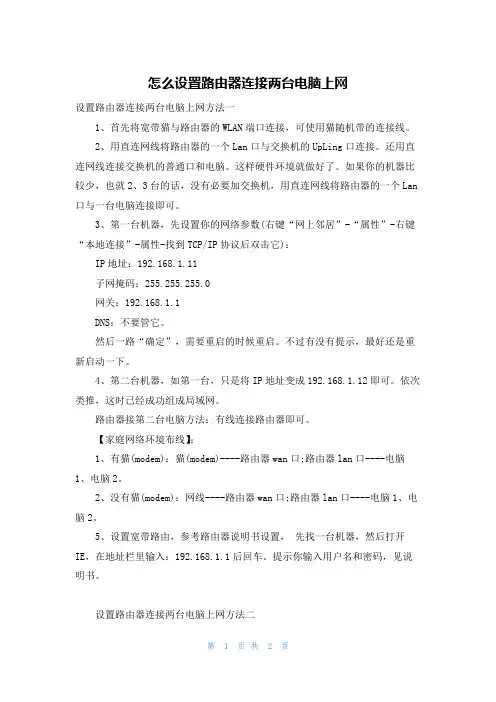
怎么设置路由器连接两台电脑上网设置路由器连接两台电脑上网方法一1、首先将宽带猫与路由器的WLAN端口连接,可使用猫随机带的连接线。
2、用直连网线将路由器的一个Lan口与交换机的UpLing口连接。
还用直连网线连接交换机的普通口和电脑。
这样硬件环境就做好了。
如果你的机器比较少,也就2、3台的话,没有必要加交换机,用直连网线将路由器的一个Lan 口与一台电脑连接即可。
3、第一台机器,先设置你的网络参数(右键“网上邻居”-“属性”-右键“本地连接”-属性-找到TCP/IP协议后双击它):IP地址:192.168.1.11子网掩码:255.255.255.0网关:192.168.1.1DNS:不要管它。
然后一路“确定”,需要重启的时候重启。
不过有没有提示,最好还是重新启动一下。
4、第二台机器,如第一台,只是将IP地址变成192.168.1.12即可。
依次类推,这时已经成功组成局域网。
路由器接第二台电脑方法:有线连接路由器即可。
【家庭网络环境布线】:1、有猫(modem):猫(modem)----路由器wan口;路由器lan口----电脑1、电脑2。
2、没有猫(modem):网线----路由器wan口;路由器lan口----电脑1、电脑2。
5、设置宽带路由,参考路由器说明书设置,先找一台机器,然后打开IE,在地址栏里输入:192.168.1.1后回车。
提示你输入用户名和密码,见说明书。
设置路由器连接两台电脑上网方法二一般来说,路由器无论是有线还是无线的,都具备WAN口和LAN口,一般LAN口会有4个,这正是连接两台电脑,或者更多电脑的关键,WAN口是连接上层网络的接口。
通常的做法会将两台电脑连接到不同的LAN口,再通过WAN口连接网络,达到两台电脑同时上网的目的。
首先通过上行网(ADSL或者局域网宽带)连接路由器的WAN口,接着再把电脑连接路由器的任何一个LAN口中,建议为LAN1和LAN2口然后需要把电脑IP设置成为跟路由器同网段的IP,首先要查看路由器说明书,了解路由器IP地址,一般均为192.168.1.1。
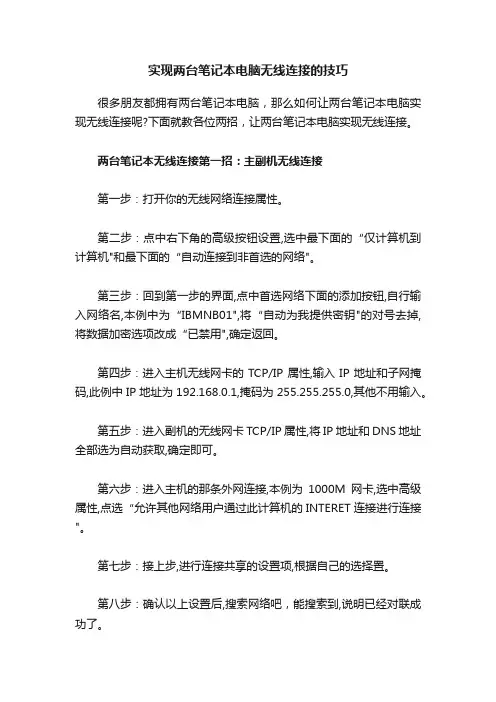
实现两台笔记本电脑无线连接的技巧很多朋友都拥有两台笔记本电脑,那么如何让两台笔记本电脑实现无线连接呢?下面就教各位两招,让两台笔记本电脑实现无线连接。
两台笔记本无线连接第一招:主副机无线连接第一步:打开你的无线网络连接属性。
第二步:点中右下角的高级按钮设置,选中最下面的“仅计算机到计算机"和最下面的“自动连接到非首选的网络"。
第三步:回到第一步的界面,点中首选网络下面的添加按钮,自行输入网络名,本例中为“IBMNB01",将“自动为我提供密钥"的对号去掉,将数据加密选项改成“已禁用",确定返回。
第四步:进入主机无线网卡的TCP/IP属性,输入IP地址和子网掩码,此例中IP地址为192.168.0.1,掩码为255.255.255.0,其他不用输入。
第五步:进入副机的无线网卡TCP/IP属性,将IP地址和DNS地址全部选为自动获取,确定即可。
第六步:进入主机的那条外网连接,本例为1000M网卡,选中高级属性,点选“允许其他网络用户通过此计算机的INTERET连接进行连接"。
第七步:接上步,进行连接共享的设置项,根据自己的选择置。
第八步:确认以上设置后,搜索网络吧,能搜索到,说明已经对联成功了。
小提示:第1,2,3步主、副两台机器一样的操作,两台机器上做相同设置;第4,6,7步是主机上的设置;第5步是副机上的设置。
两台笔记本无线连接第二招:双机无线连接第一步:在BIOS或其它管理程序中启用两台笔记本电脑的无线网卡。
第二步:设置无线连接方式,在任务栏右侧的无线网络连接状态指示图标上单击鼠标右键,选择“查看可用的无线连接",在弹出的对话框中点击“高级",进入“无线网络连接属性"页面,在“无线网络配置"选项中,单击右下角的“高级"按钮,并在出现的页面中更改“要访问的网络"选项,即把“任何可用的网络"更改为“仅计算机到计算机",按“关闭"结束此步骤,两台笔记本电脑都须进行此步操作。
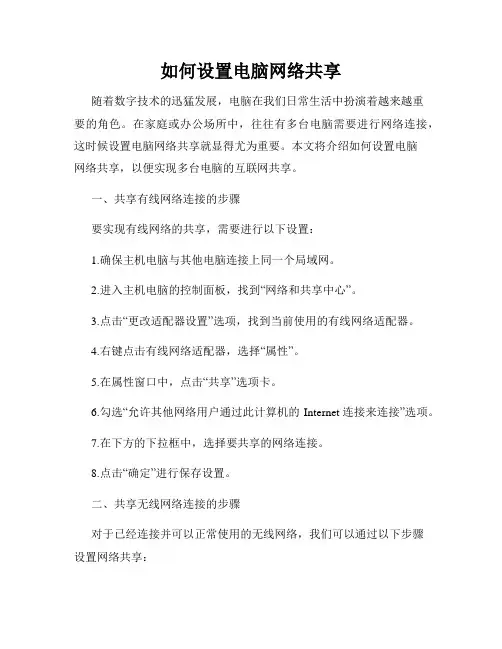
如何设置电脑网络共享随着数字技术的迅猛发展,电脑在我们日常生活中扮演着越来越重要的角色。
在家庭或办公场所中,往往有多台电脑需要进行网络连接,这时候设置电脑网络共享就显得尤为重要。
本文将介绍如何设置电脑网络共享,以便实现多台电脑的互联网共享。
一、共享有线网络连接的步骤要实现有线网络的共享,需要进行以下设置:1.确保主机电脑与其他电脑连接上同一个局域网。
2.进入主机电脑的控制面板,找到“网络和共享中心”。
3.点击“更改适配器设置”选项,找到当前使用的有线网络适配器。
4.右键点击有线网络适配器,选择“属性”。
5.在属性窗口中,点击“共享”选项卡。
6.勾选“允许其他网络用户通过此计算机的Internet连接来连接”选项。
7.在下方的下拉框中,选择要共享的网络连接。
8.点击“确定”进行保存设置。
二、共享无线网络连接的步骤对于已经连接并可以正常使用的无线网络,我们可以通过以下步骤设置网络共享:1.确保主机电脑与其他电脑连接上同一个无线局域网。
2.点击任务栏右下角的网络图标,找到当前连接的无线网络。
3.右键点击连接的无线网络,选择“属性”。
4.在属性窗口中,点击“共享”选项卡。
5.勾选“允许其他网络用户通过此计算机的Internet连接来连接”选项。
6.在下方的下拉框中,选择要共享的网络连接。
7.点击“确定”进行保存设置。
三、配置共享电脑的IP地址为了使其他电脑能够访问并享受到网络连接,我们还需要进行IP地址的配置:1.打开“控制面板”,找到“网络和共享中心”。
2.点击“更改适配器设置”。
3.找到已连接网络适配器,右键点击选择“状态”。
4.在“状态”窗口中,点击“详细信息”。
5.在详细信息中,查找并记录“IPv4 地址”。
6.在其他电脑上,找到“网络和共享中心”,点击“更改适配器设置”。
7.找到需要共享网络的网络适配器,右键点击选择“属性”。
8.在属性窗口中,找到“Internet 协议版本4(TCP/IPv4)”,点击“属性”。
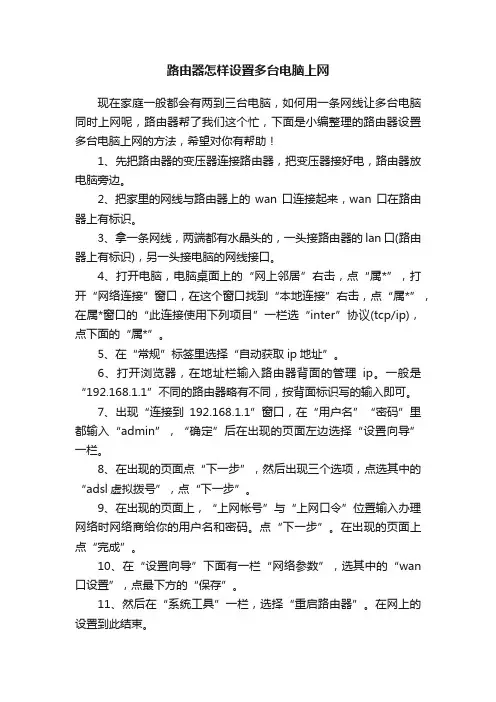
路由器怎样设置多台电脑上网现在家庭一般都会有两到三台电脑,如何用一条网线让多台电脑同时上网呢,路由器帮了我们这个忙,下面是小编整理的路由器设置多台电脑上网的方法,希望对你有帮助!1、先把路由器的变压器连接路由器,把变压器接好电,路由器放电脑旁边。
2、把家里的网线与路由器上的wan口连接起来,wan口在路由器上有标识。
3、拿一条网线,两端都有水晶头的,一头接路由器的lan口(路由器上有标识),另一头接电脑的网线接口。
4、打开电脑,电脑桌面上的“网上邻居”右击,点“属*”,打开“网络连接”窗口,在这个窗口找到“本地连接”右击,点“属*”,在属*窗口的“此连接使用下列项目”一栏选“inter”协议(tcp/ip),点下面的“属*”。
5、在“常规”标签里选择“自动获取ip地址”。
6、打开浏览器,在地址栏输入路由器背面的管理ip。
一般是“192.168.1.1”不同的路由器略有不同,按背面标识写的输入即可。
7、出现“连接到192.168.1.1”窗口,在“用户名”“密码”里都输入“admin”,“确定”后在出现的页面左边选择“设置向导”一栏。
8、在出现的页面点“下一步”,然后出现三个选项,点选其中的“adsl虚拟拨号”,点“下一步”。
9、在出现的页面上,“上网帐号”与“上网口令”位置输入办理网络时网络商给你的用户名和密码。
点“下一步”。
在出现的页面上点“完成”。
10、在“设置向导”下面有一栏“网络参数”,选其中的“wan 口设置”,点最下方的“保存”。
11、然后在“系统工具”一栏,选择“重启路由器”。
在网上的设置到此结束。
12、然后回到电脑,重新执行第四步,然后在“常规”标签里选择“使用下面的ip地址:”。
其中,“ip地址”填:192.168.1.2,“子网掩码”:255.255.255.0,“默认网关”:192.168.1.1。
点“确定”。
这样这台电脑就设置完成了。
13、把其它想同时上网的电脑按第三步连接好,随便哪条lan口都可以。
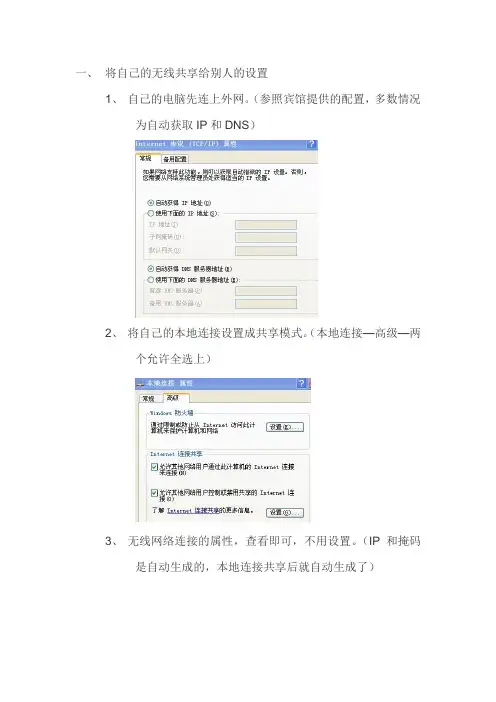
一、将自己的无线共享给别人的设置
1、自己的电脑先连上外网。
(参照宾馆提供的配置,多数情况
为自动获取IP和DNS)
2、将自己的本地连接设置成共享模式。
(本地连接—高级—两
个允许全选上)
3、无线网络连接的属性,查看即可,不用设置。
(IP和掩码
是自动生成的,本地连接共享后就自动生成了)
4、在无线网络连接属性里添加一个本地的局域网。
(无线网络
连接属性—无线网络配置—添加,然后按照下面第二幅图添加一个局域网即可。
)
5、将添加的局域网设置成:仅计算机到计算机。
(无线网络了
连接属性—无线网络配置—选中刚添加的局域网—高级
—选中仅计算机到计算机)
6、注意,应关掉自己的防火墙。
(无线连接属性—高级—设置)
二、共享别人网络的人
1、设置自己的无线网络连接属性。
(IP:192.168.0.2,与分享网络的机器一个网段
掩码:255.255.255.0
网关:192.168.0.1,即分享自己网络的人的无线网络
连接的IP,不是本地连接的奥
DNS:8.8.8.8,电信的DNS服务器,只要能解析域名
即可,若是不设,则能上qq但不能上网
)
2、搜索无线网络连接,连接上之后即可。
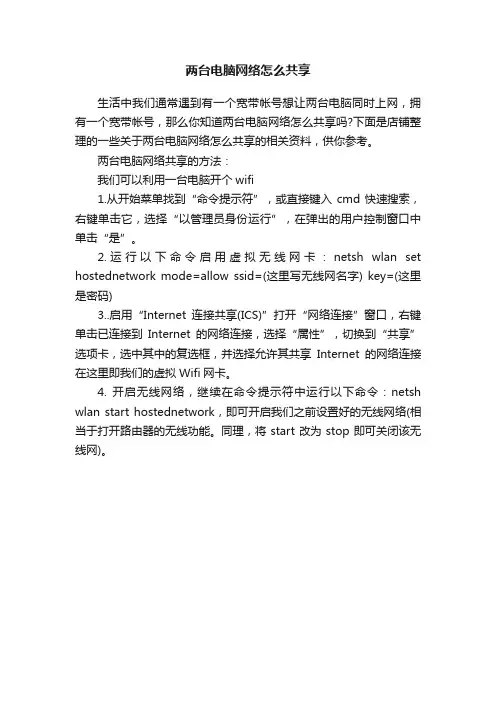
两台电脑网络怎么共享
生活中我们通常遇到有一个宽带帐号想让两台电脑同时上网,拥有一个宽带帐号,那么你知道两台电脑网络怎么共享吗?下面是店铺整理的一些关于两台电脑网络怎么共享的相关资料,供你参考。
两台电脑网络共享的方法:
我们可以利用一台电脑开个wifi
1.从开始菜单找到“命令提示符”,或直接键入cmd快速搜索,右键单击它,选择“以管理员身份运行”,在弹出的用户控制窗口中单击“是”。
2.运行以下命令启用虚拟无线网卡:netsh wlan set hostednetwork mode=allow ssid=(这里写无线网名字) key=(这里是密码)
3..启用“Internet连接共享(ICS)”打开“网络连接”窗口,右键单击已连接到Internet的网络连接,选择“属性”,切换到“共享”选项卡,选中其中的复选框,并选择允许其共享Internet的网络连接在这里即我们的虚拟Wifi网卡。
4. 开启无线网络,继续在命令提示符中运行以下命令:netsh wlan start hostednetwork,即可开启我们之前设置好的无线网络(相当于打开路由器的无线功能。
同理,将start改为stop即可关闭该无线网)。

无线上网之两台电脑共享上网方案
对等无线网连接设置
主机:步骤1:依次打开“网络连接\无线网络连接\属性”,双击TCP/IP协议后,在如下图所示的窗口内把IP 地址设置为192.168.0.1;子网掩码设置为255.255.255.0;其他无需填写。
设置IP
步骤2:然后切换到“无线网络配置”选项卡,勾选“用Windows配置我的无线网络设置”选项;接着切换到“高级”选项卡,在“要访问的网络”窗口里点选“仅计算机到计算机”。
选中仅计算机到计算机
步骤3:返回“无线网络连接属性”对话后,单击“添加”按钮;然后在弹出的如下图所示对话框中,在“网络名(SSI D)”框内输入SSID值,“网络验证”选择开放式,“数据加密”选择WAP,无需网络密钥,接着去掉“自动为我提供此密钥”复选框,最后填入相应的网络密钥,单击确定按钮退出即可。
线网络连接设置
步骤4:找到本机(本地连接)与Internet连接的网络连接,在属性对话框中切换到“高级”选项卡,如下图所示。
然后勾选“允许其他网络用户通过此计算机的Internet连接来连接”;至于另一选项,可以依实际情况来决定是否选择。
高级属性设置
客户机:步骤5:另一台计算机参照步骤1、2、3设置,只是注意将IP地址设置为主机以外的值,同时在“默认网关和DNS”一栏填写“192.168.0.1”(即主机IP地址)即可{PS:如果只填默认网关而DNS没有填的话,实践时无法上网页只能上Q}。
这样就能够实现上网了。
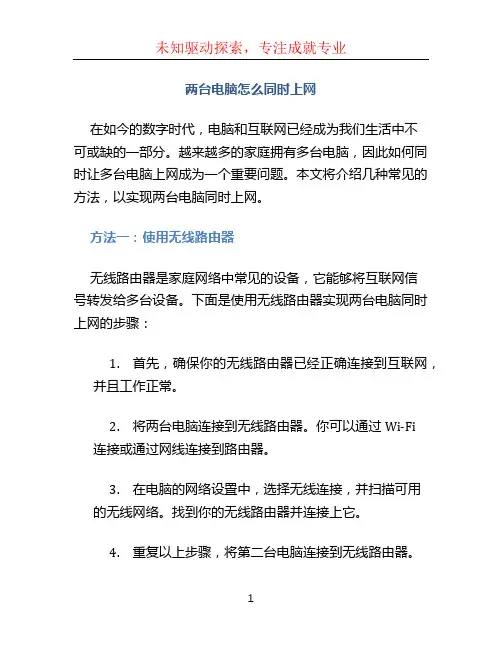
两台电脑怎么同时上网在如今的数字时代,电脑和互联网已经成为我们生活中不可或缺的一部分。
越来越多的家庭拥有多台电脑,因此如何同时让多台电脑上网成为一个重要问题。
本文将介绍几种常见的方法,以实现两台电脑同时上网。
方法一:使用无线路由器无线路由器是家庭网络中常见的设备,它能够将互联网信号转发给多台设备。
下面是使用无线路由器实现两台电脑同时上网的步骤:1.首先,确保你的无线路由器已经正确连接到互联网,并且工作正常。
2.将两台电脑连接到无线路由器。
你可以通过Wi-Fi连接或通过网线连接到路由器。
3.在电脑的网络设置中,选择无线连接,并扫描可用的无线网络。
找到你的无线路由器并连接上它。
4.重复以上步骤,将第二台电脑连接到无线路由器。
5.确保两台电脑已经成功连接到无线路由器后,它们应该能够同时上网了。
使用无线路由器可以让你的家庭网络更加灵活和方便,多台设备可以同时连接到同一个无线路由器,享受高速稳定的互联网连接。
方法二:使用网络共享如果你没有无线路由器或无法连接无线网络,你仍然可以使用一台电脑作为主机,另一台电脑通过网络共享上网。
以下是使用网络共享实现两台电脑同时上网的步骤:1.选择一台电脑作为主机电脑,这台电脑有连接到互联网的能力。
确保该电脑已经正确连接到互联网。
2.在主机电脑上,打开控制面板并找到“网络和Internet”选项。
选择“网络和共享中心”。
3.在“网络和共享中心”中,点击“更改适配器设置”。
找到你正在使用的网络连接(可以是以太网或无线网络),右键点击该网络连接并选择“属性”。
4.在网络连接属性窗口中,进入“共享”选项卡。
勾选“允许其他网络用户通过此计算机的Internet连接来连接”,并在下拉菜单中选择你希望共享网络的设备。
5.在副机电脑上,打开控制面板中的“网络和Internet”选项。
选择“网络和共享中心”。
6.在“网络和共享中心”中,点击“设置新连接或网络”选项。
7.在新连接或网络向导中,选择“连接到互联网”并点击“下一步”。
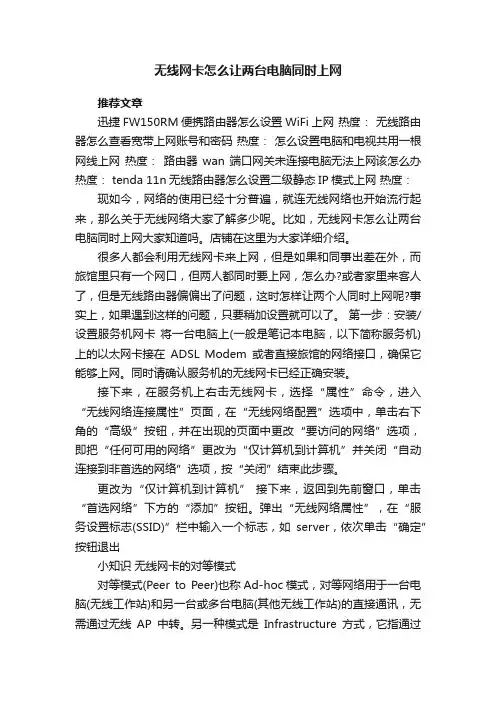
无线网卡怎么让两台电脑同时上网推荐文章迅捷FW150RM便携路由器怎么设置WiFi上网热度:无线路由器怎么查看宽带上网账号和密码热度:怎么设置电脑和电视共用一根网线上网热度:路由器wan端口网关未连接电脑无法上网该怎么办热度: tenda 11n无线路由器怎么设置二级静态IP模式上网热度:现如今,网络的使用已经十分普遍,就连无线网络也开始流行起来,那么关于无线网络大家了解多少呢。
比如,无线网卡怎么让两台电脑同时上网大家知道吗。
店铺在这里为大家详细介绍。
很多人都会利用无线网卡来上网,但是如果和同事出差在外,而旅馆里只有一个网口,但两人都同时要上网,怎么办?或者家里来客人了,但是无线路由器偏偏出了问题,这时怎样让两个人同时上网呢?事实上,如果遇到这样的问题,只要稍加设置就可以了。
第一步:安装/设置服务机网卡将一台电脑上(一般是笔记本电脑,以下简称服务机)上的以太网卡接在ADSL Modem或者直接旅馆的网络接口,确保它能够上网。
同时请确认服务机的无线网卡已经正确安装。
接下来,在服务机上右击无线网卡,选择“属性”命令,进入“无线网络连接属性”页面,在“无线网络配置”选项中,单击右下角的“高级”按钮,并在出现的页面中更改“要访问的网络”选项,即把“任何可用的网络”更改为“仅计算机到计算机”并关闭“自动连接到非首选的网络”选项,按“关闭”结束此步骤。
更改为“仅计算机到计算机” 接下来,返回到先前窗口,单击“首选网络”下方的“添加”按钮。
弹出“无线网络属性”,在“服务设置标志(SSID)”栏中输入一个标志,如server,依次单击“确定”按钮退出小知识无线网卡的对等模式对等模式(Peer to Peer)也称Ad-hoc模式,对等网络用于一台电脑(无线工作站)和另一台或多台电脑(其他无线工作站)的直接通讯,无需通过无线AP中转。
另一种模式是Infrastructure方式,它指通过AP互连的工作模式,也就是可以把AP看做是传统局域网中的Hub(集线器)。
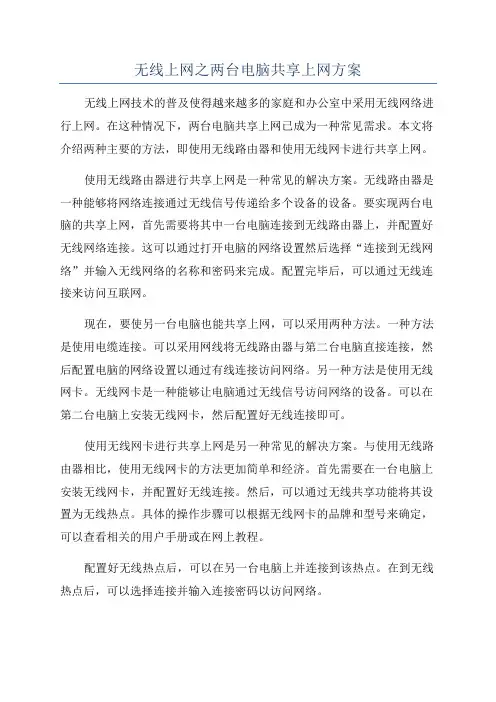
无线上网之两台电脑共享上网方案无线上网技术的普及使得越来越多的家庭和办公室中采用无线网络进行上网。
在这种情况下,两台电脑共享上网已成为一种常见需求。
本文将介绍两种主要的方法,即使用无线路由器和使用无线网卡进行共享上网。
使用无线路由器进行共享上网是一种常见的解决方案。
无线路由器是一种能够将网络连接通过无线信号传递给多个设备的设备。
要实现两台电脑的共享上网,首先需要将其中一台电脑连接到无线路由器上,并配置好无线网络连接。
这可以通过打开电脑的网络设置然后选择“连接到无线网络”并输入无线网络的名称和密码来完成。
配置完毕后,可以通过无线连接来访问互联网。
现在,要使另一台电脑也能共享上网,可以采用两种方法。
一种方法是使用电缆连接。
可以采用网线将无线路由器与第二台电脑直接连接,然后配置电脑的网络设置以通过有线连接访问网络。
另一种方法是使用无线网卡。
无线网卡是一种能够让电脑通过无线信号访问网络的设备。
可以在第二台电脑上安装无线网卡,然后配置好无线连接即可。
使用无线网卡进行共享上网是另一种常见的解决方案。
与使用无线路由器相比,使用无线网卡的方法更加简单和经济。
首先需要在一台电脑上安装无线网卡,并配置好无线连接。
然后,可以通过无线共享功能将其设置为无线热点。
具体的操作步骤可以根据无线网卡的品牌和型号来确定,可以查看相关的用户手册或在网上教程。
配置好无线热点后,可以在另一台电脑上并连接到该热点。
在到无线热点后,可以选择连接并输入连接密码以访问网络。
无论是使用无线路由器还是无线网卡,都需要注意以下几点。
首先,确保两台电脑在同一个无线网络中,以便可以互相访问和共享文件和资源。
这可以通过设置相同的无线网络名称和密码来实现。
其次,要确保无线网络的安全性,可以通过启用无线加密功能来防止未经授权的访问。
最后,如果网络速度较慢或连接不稳定,可以尝试调整无线路由器或无线网卡的位置,或者使用增强信号的设备来改善信号质量。
总之,通过无线路由器或无线网卡进行共享上网是一种方便且常见的方法。
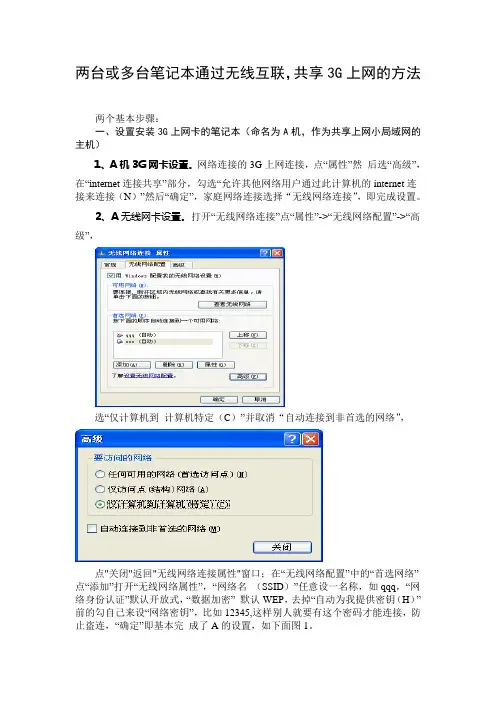
两台或多台笔记本通过无线互联,共享3G上网的方法两个基本步骤:一、设置安装3G上网卡的笔记本(命名为A机,作为共享上网小局域网的主机)1、A机3G网卡设置。
网络连接的3G上网连接,点“属性”然后选“高级”,在“internet连接共享”部分,勾选“允许其他网络用户通过此计算机的internet连接来连接(N)”然后“确定”,家庭网络连接选择“无线网络连接”,即完成设置。
2、A无线网卡设置。
打开“无线网络连接”点“属性”->“无线网络配置”->“高级”,选“仅计算机到计算机特定(C)”并取消“自动连接到非首选的网络”,点"关闭"返回"无线网络连接属性"窗口;在“无线网络配置”中的“首选网络”点“添加”打开“无线网络属性”,“网络名(SSID)”任意设一名称,如qqq,“网络身份认证”默认开放式,“数据加密” 默认WEP,去掉“自动为我提供密钥(H)”前的勾自己来设“网络密钥”,比如12345,这样别人就要有这个密码才能连接,防止盗连,“确定”即基本完成了A的设置,如下面图1。
最后一项:设置无线网卡的IP,注意:无线网卡的IP段不能和上面设的3G 网卡的在一个段,即如果有线网卡IP段在1段,则无线网卡IP段就不能设成1段。
比如3G网卡的IP地址为:192.168.1.8,则无线的可以设为192.168.2.8或192.168.3.8等。
实际中,手动将IP设为192.168.0.1,子网掩码为255.255.255.0,其它项空二、设置需要共享上网的笔记本(命名为B机、C机。
)1.打开“无线网络连接”点“属性”->“无线网络配置”->“高级”,选“仅计算机到计算机特定(C)”并取消“自动连接到非首选的网络”,点"关闭"返回"无线网络连接属性"窗口;在“无线网络配置”中的“首选网络”点“添加”打开“无线网络属性”,“网络名(SSID)”任意设一名称,如qqq,“网络身份认证”默认开放式,“数据加密” 默认WEP,去掉“自动为我提供密钥(H)”前的勾自己来设“网络密钥”,比如12345。
不用路由器,两台(或两台以上)电脑共享一根网线上网的方法家里两台电脑要同时上网往往通过采用有线或无线路由器来实现,在没有路由器的情况下如何上网呢?下面介绍一种方法。
我们把能通过“本地连接”或“拨号上网”的方式正常上网的一台电脑称为主机,其余电脑称为从机。
首先,主机和从机都要配备无线网卡,现在笔记本一般都有,如果是台式机就配一个USB接口的无线网卡。
一、主机的设置(1)在“控制面板”中打开“网络连接”窗口,右击“无线网络连接”,选择“属性”,在打开的属性对话框中点击“无线网络配置”标签。
勾选“用Windows配置我的无线网络设置”,单击右下角的“高级”按钮,打开“高级”选项对话框,在“要访问的网络”选项中点选“仅计算机到计算机”,关闭“高级”对话框。
(2)在“无线网络配置”页面中点击“添加”按钮,在弹出的“无线网络属性”对话框的“服务名(SSID)”栏中自定义一个标志(如qxzx),设置网络验证为“开放式”,将数据加密设置为“已禁用”,按“确定”退出。
(3)在“无线网络配置”页面中点击“常规”标签,双击下面的“Internet协议(TCP/IP) ”选项,设置IP地址:192.168.0.1,DNS:61.147.37.1 ,按“确定”退出。
(4)设置共享连接,在“网络连接”中右击单击“本地连接”,选择“属性”,在打开的属性对话框中点击“高级”标签,勾选“允许其他网络用户通过此电脑的Internet连接进行连接”复选框,设置完成后按“确定”退出。
二、从机的设置(1)同一、(1),在“要访问的网络”选项中点选“仅计算机到计算机”。
(2)和一、(3)类似,在“无线网络配置”页面中点击“常规”标签,双击下面的“Internet协议(TCP/IP) ”选项,设置IP地址:192.168.0.2 (如果有第二台从机则其IP地址设为:192.168.0.3),网关为:192.168.0.1,DNS:61.147.37.1 。
如何设置电脑的网络共享现代科技的发展使得电脑的网络共享成为了可能。
通过网络共享,我们可以在家庭或办公室中共享一个网络连接,从而实现多台电脑同时上网的需求。
本文将详细介绍如何设置电脑的网络共享,以便读者能够轻松地在不同设备上享受到网络的便利。
一、准备工作在开始网络共享设置之前,我们需要确保满足以下几个基本条件:1. 一台已经连接到互联网的电脑,作为主机或者服务器。
2. 其他设备(例如笔记本电脑、平板电脑或手机),需要连接到主机或服务器上。
二、设置网络共享在Windows操作系统中,我们可以通过以下步骤设置网络共享:1. 打开“控制面板”,选择“网络和共享中心”。
2. 在左侧导航栏中,点击“更改适配器设置”。
3. 找到当前正在使用的网络连接(通常是通过有线连接或者Wi-Fi 连接上网),右键点击该连接,选择“属性”。
4. 在弹出的窗口中,选择“共享”选项卡。
5. 勾选“允许其他网络用户通过此计算机的Internet连接来连接”复选框。
6. 在下拉菜单中选择需要共享网络的适配器(通常是无线网卡或以太网卡)。
7. 点击“确定”保存设置。
三、连接其他设备在设置完网络共享后,我们需要连接其他设备以便它们可以共享网络连接。
具体操作如下:1. 确保其他设备与主机或服务器处于同一局域网中。
2. 在其他设备中打开网络设置,搜索可用的网络连接。
3. 找到刚刚设置的网络共享连接,点击连接。
4. 输入正确的密码(如果设置了密码),点击连接。
5. 等待设备成功连接到网络。
四、网络共享的注意事项在进行网络共享时,还需要注意以下几点:1. 安全性:网络共享时,确保设置了密码以防止未授权的用户连接到您的网络。
同时,请定期更改密码以增加网络的安全性。
2. 设备限制:网络共享的设备数量可能会有限制,具体取决于网络接口设备和路由器的能力。
如果您的网络需求较大,可以考虑使用专业的网络设备来满足需求。
3. 网络速度:共享网络连接可能会影响网络速度。
两台电脑如何建立无线局域网无线局域网(Wireless Local Area Network,简称WLAN)是一种通过无线信号传输数据的局域网技术,它能够让多台电脑在同一区域内进行互联和共享资源。
在日常生活和工作中,无线局域网的建立为我们提供了便捷和灵活的网络连接方式。
本文将介绍两台电脑如何建立无线局域网。
一、硬件准备要建立无线局域网,首先需要准备一些必要的硬件设备:1. 无线路由器:用来接收有线网络信号,并将其转换为无线信号,供电脑进行无线连接。
2. 电脑:至少需要两台电脑,其中一台电脑需要连接无线路由器,作为主机,另一台电脑通过无线信号连接到主机。
二、安装无线路由器1. 将无线路由器连接到已有的有线网络中,通常使用网线将路由器的WAN口连接到提供网络的设备(如ADSL调制解调器)。
2. 连接好后,通电并等待路由器启动。
三、配置无线路由器1. 打开一台电脑的浏览器,输入无线路由器的管理网址(通常为192.168.1.1 或 192.168.0.1)。
2. 输入默认的用户名和密码(可以在无线路由器的说明书中查找),登录路由器的管理界面。
3. 在路由器的管理界面中,设置一个无线局域网名称(SSID),这是其他电脑搜索到无线网络时显示的名称。
同时,设置一个安全密码,确保只有知道密码的人可以连接到该无线局域网。
四、连接电脑到无线局域网1. 打开另一台电脑的无线网络设置,搜索可用的无线网络。
2. 找到刚刚设置的无线局域网名称(SSID),点击连接,并输入之前设置的安全密码。
3. 等待几秒钟,电脑将成功连接到无线局域网。
五、共享资源1. 现在,两台电脑已经通过无线局域网连接在一起。
可以通过网络共享功能,实现文件、打印机等资源的共享。
2. 在电脑的文件资源管理器中,选择要共享的文件夹,右键点击选择“共享”或“共享与安全”选项。
根据操作系统的不同,稍有差异。
3. 选择将文件夹共享给其他用户,可以设置权限和密码保护,确保安全性。
电脑怎么共享无线网络
两台电脑只有一台电脑有网线,那么他们之间的网络要怎么共享呢?以下百分网小编整理的电脑共享无线网络的方法,希望对大家有所帮助,更多信息请关注应届毕业生网!
点击“开始”—“控制面板”。
点击“网络和Inter”。
点击“网络和共享中心”。
点击左上角的“管理无线网络”,然后选择“添加”。
选择“创建临时网络”。
点击“下一步”,然后输入网络名,安全类型选择为“WEP”,安全密钥为10位数,勾选“保存这个网络”,之后点击“下一步”。
返回,打开“更改适配器设置”,然后右键单击“本地连接”,选择属*。
选择“共享”,把“家庭网络连接”设置为“WiFi”,然后把第一条打上勾,最后点击“确定”,这样共享就完成了。
最后用手机搜索你设置的WiFi,输入密码连接。
局域网怎么共享上网设置的方法在现代社会中,局域网是一种常见的组网方式,它连接了一个局部范围内的多台计算机和设备,为用户提供了方便的网络访问和资源共享。
然而,很多人可能面临一个问题,即如何在局域网中共享上网设置。
本文将介绍几种常见的方法,帮助您实现局域网的共享上网设置。
一、通过路由器实现共享上网1. 购买一台合适的路由器:首先,您需要购买一台支持共享上网功能的路由器。
可以根据您的需求和预算选择合适的型号。
2. 连接路由器:将路由器与您的主机和其他设备连接起来。
通常,您只需要将路由器的LAN口连接到您的主机,并将其他设备连接到路由器的其他LAN口。
3. 配置路由器:通过打开您的浏览器,输入路由器的IP地址,进入路由器的管理界面。
根据路由器的说明书,设置上网账号和密码,并确保将网络连接方式设置为宽带拨号或静态IP等,以便与您的网络服务提供商相匹配。
4. 设置无线网络:如果您想要使用无线网络,您可以在路由器的管理界面中配置无线网络名称(SSID)和密码,以确保局域网中的其他设备可以连接到无线网络并共享上网。
5. 完成共享上网设置:经过以上步骤后,您的局域网中的其他设备就可以通过连接到路由器来实现共享上网了。
二、通过计算机实现共享上网1. 创建一个网络共享连接:在Windows操作系统中,您可以创建一个网络共享连接。
首先,打开“控制面板”,然后点击“网络和共享中心”。
“设置新的连接或网络”选项,选择“设立无线自组织网络(电脑之间)”,按照向导进行设置。
2. 配置共享连接属性:在共享连接的属性设置中,选择“允许其他网络用户通过此计算机的Internet连接来连接”选项,并选择您的上网连接。
保存设置后,您的计算机将成为局域网中的共享上网服务器。
3. 连接其他设备:将其他设备通过网络线缆或无线连接到您的计算机,即可实现共享上网。
三、通过网络交换机或集线器实现共享上网1. 获取一台网络交换机或集线器:这些设备可以用来将局域网中的多台计算机连接在一起,实现共享上网。
两台笔记本实现无线共享上网方法(手把手教你,不会都不行)前提条件:电脑A和电脑B是两台带有无线网卡的笔记本电脑,并且电脑A和电脑B其中一台可以上网,二者缺一不可。
假设电脑A可以上网,包括网线(共享本地连接)、WLAN(共享无线网络连接)、3G上网卡(共享CMCC或ChinaUnicom或者Chinanet)、ADSL拨号(共享宽带连接)等;假设电脑B暂时不能上网。
下面具体讲述两台笔记本实现无线共享上网的方法:一、对电脑A进行相关设置:1、对电脑A设置Internet连接共享:电脑A通过什么方式上网就共享哪个连接。
电脑A→网上邻居→属性→本地连接/无线网络连接/CMCC/ChinaUnicom/Chinanet/宽带连接→属性→高级→Internet连接共享(全部打打对勾)→确定2、对电脑A设置无线网络连接参数:电脑A→网上邻居→属性→无线网络连接→常规→Internet 协议(TCP/IP)→属性属性→IP地址(192.168.1.1)→子网掩码(255.255.255.0)→确定无线网络配置→添加→Zou Ang(例子)无线网络配置→高级→仅计算机到计算机(打对勾)打对勾→关闭点击确定,电脑A配置完毕。
二、对电脑B进行相关设置:电脑B→网上邻居→属性→无线网络连接→常规→Internet 协议(TCP/IP)→属性属性→IP地址(和电脑A同一网段IP192.168.1.2)→子网掩码(255.255.255.0)→默认网关(和电脑A同一IP192.168.1.1)→首选DNS服务器(和电脑A同一IP192.168.1.1)→确定无线网络配置→高级→仅计算机到计算机(打对勾)打对勾→关闭点击确定,电脑B配置完毕。
三、保证电脑A可以上网,打开电脑A和电脑B的无线开关,用电脑B搜索到电脑A发射的无线信号Zou Ang,输入密码,显示已连接上,就可以上网了。
四、进行以上设置后,若电脑B仍不能上网,请检查电脑A和电脑B的IP和参数是否设置有误,核对数据无误后,重启网卡即可。
两台或多台电脑实现“无线共享上网”设置方法两台电脑共享上网最基本的几种设置方法2011-12-01 23:16两台电脑共享上网一、双网卡共同上网1、需要三块网卡、并且一台电脑的系统是WINXP否则需要代理软件。
2、A电脑插上两个网卡,B电脑一个网卡。
3、从宽带猫出来的网线插入有双网卡的A电脑上的一块网卡上,另一块网卡用交叉线与B电脑网卡相连。
4、设置两台电脑的IP为同一网段,比如A:192.168.1.1、B:192.168.1.25、A电脑建立宽带连接,设为自动,并且开启internet共享。
6、这样两台电脑可以同时上网,但只有A上网B才能上网。
二、交换机共享上网1、交换机1个、2块网卡、三条直通线,一台电脑的系统是WINXP否则需要代理软件。
2、从猫出来的网线插入交换机一个接口,两台电脑分别插入一个接口。
3、设置两台电脑的IP为同一网段,比如A:192.168.1.1、B:192.168.1.24、在一台WINXP系统的电脑上建立宽带连接,设为自动,并且开启internet共享。
5、这样连接的优点是两台电脑可以同时上网,也可以单独拨号上网。
三、宽带路由器共享上网1、宽带路由器1个、2块网卡、三条直通线。
2、从猫出来的网线插入宽带路由器的WAN 口,另两台电脑分别接到宽带路由器的LAN口3、根据说明书配置宽带路由器4、两台电脑不用建立宽带连接直接上网家用无线网络,如果只有两台计算机,可以采用两个无线网卡直连的方式实现相互通信,但这种方式由于缺少无线AP的中转,信号会比较弱,但是成本却比较低廉。
以下主要针对这类双无线网卡直连的无线网络作介绍。
该连接方式即无线网卡对等网络,也就是用无线网卡+无线网卡组成局域网,该结构的工作原理类似于有线对等网的工作方式。
它要求网中任意两个站点间均能直接进行信息交换,每个站点既是工作站,也是服务器。
其简单的网络拓扑如下图所示。
下载(8.57 KB)2010-4-16 10:34双机无线联机下面这几种方法是比较简单的,大家可以参考学习一下。
第一: 打开Modem的路由功能,然后你需要一个hub或者switcher第二: 用一台电脑作主机,连接ADSL Modem的那台电脑需要双网卡,一边连ADSL Modem,一边连另外一台电脑,然后打开Internet连接共享,两台机设好IP地址一:买个录由器,用网线将两台机子连起来,把先连接摩登的那台机子叫做主机吧,另一台暂且叫做工作站.双击工作站的网上邻居,点开查看网络连接,可以看到"本地连接",双击它,点击属性对话框,再双击TCP/IP协议,点选"自动获得IP地址",然后点击"确定"按纽就OK了.在连接ADSL的电脑A上安装一个代理服务器软件和双网卡。
1、连接另一台电脑B的网卡设IP地址192.168.0.1。
2、电脑B设IP地址192.168.0.2,网关地址192.168.0.1。
3、电脑B打开IE,工具-INTERNET选项-连接-局域网设置,选使用代理服务器,在高级里填入各代理服务器地址192.168.0.1,端口号前4个为8090,最后1个为1080。
OK了!别忘了,把代理服务器程序设为开机自动运行。
两台XP共享ADSL上网两台xp机器共享一部ADSL设备上网设置步骤:(说明:我们把安装有ADSL设备的主机命名为"主机A”,把需要通过主机A上网的机器命名为"主机B”)主机A上安装有两块网卡,第一块用于连接ADSL设备,它在"网络连接”中会显示为"本地连接”,第二块网卡可以通过一条双机互联网线连接主机A和主机B,它在"网络连接”中会显示为"本地连接2”,我们假定所需设备已经准备好,并且已经连接好.1. 在主机A上安装好ADSL设备,并建立好拨号连接(建立方法参见ADSL上网的设置)2. 鼠标右键点击建立好的ADSL拨号连接,点击"属Xin”, 点击"高级”选项卡在"允许其他网络用户通过此计算机的internet连接来连接”前打勾在"家庭网络连接”中选择"本地连接2”,点击"确定”3. 然后我们需要在主机A上建立"家庭或小型办公网络设置”,步骤是:鼠标右键点击"网上邻居”,左键点属Xin,打开"网络连接”. 点击"左侧网络任务”下的"设置家庭或小型办公网络”,会弹出"网络安装向导”的窗口,点击第一项"这台计算机直接连接到internet.我的网络上的其他计算机通过这台计算机连接到internet.”选择adsl点击"下一步”,完成网络安装向导.4. 我们需要在主机B上同样设置网络安装向导,步骤如下:鼠标右键点击"网上邻居”,左键点属Xin,打开"网络连接”. 点击"左侧网络任务”下的"设置家庭或小型办公网络”,会弹出"网络安装向导”的窗口,点击第二项"这台计算机通过我的网络上的另一台计算机或住宅网关连接到in ternet.”选择"使用windows xp cd”,点击"下一步”,完成"网络安装向导”.向导安装完成,会在"网络连接”中产生一个新的类似于本地连接的图标,叫做"网关”,至此所有需要设置的部分都已完成.5. 在主机A中进行ADSL拨号,输入用户名,密码.拨通后,主机A可以上网,主机B也可同时上网,打开IE便可以同时浏览网页了.了解更多的进展,请随时关注u1ooo空间。
*************************************************** *************************************************** *********两个无线网卡如何连接实现共享上网硬件条件:笔记本或PC A 一个网卡,一个USB无线网卡笔记本或PC B 一个网卡,一个内置无线网卡一根从交换机上分下来的网线连接到A或B的网卡上,这里咱们连接到A上。
只要拥有以下两个协议就可以实现Microsoft 网络客户端Internet 协议(TCP/IP)想通过无线网卡连接两台电脑,并实现共享上网,设置如下:首先声名,网上提供的方法基本上都是对的,只是细节方面很多人没有提到,导致像我这样的“高手”也没连接成功在A上设置:右击桌面“网上邻居”选择“属性”进入“网络连接”,选中“本地连接”及“无线网络连接”,右击点击“桥接”,等会,设置完成。
接下来操作连接网线的机器A,右击“无线网络连接”-->属性-->无线网络配置-->添加-->SSID里随便输入一个名,如:yongfa365,数据加密选“已禁用”,其它默认-->确定-->高级-->选中“仅计算机到计算机(特定)”-->关闭OK,都设置好了,接下来要注意了,很多人会在这出错。
搜索不到A这台机器上的无线信号。
按我的操作来,在A机器上双击“无线网络连接”,连接刚才建立的"yongfa365",这时一时还连接不上,同时我们到B 机器上也双击“无线网络连接”,刷新网络列表,会看到“yongfa365”,。
连接他,有时一次连接不上,再连接一次,连接上后,机器A也连接上了,但有时显示却是别的,如:按需求,未连接。
不管他,这样一来,两台机器都可以上网了。
以上操作,如果不先让A连接自己机器上的无线网络,B就连接不上,不知道是不是A没有发信号所以B不知道有这么个无线网络呢?windows 2008上设置好后,其它机器上就可以直接连接上。
推荐机器配置高的人使用windows 2008,非常人性化*************************************************** *************************************************** *********电脑自带的无线网卡共享上网设置我们经常会碰到只有一根网线,或者没有无线路由器,两台或两台以上的设备需要宽带上网,例如3G手机需要廉价的宽带上网,那么我们就用笔记本的无线网卡做无线路由器,以下截图是我今天已经成功的设置。
1.硬件安装,正确安装好网卡驱动,如图,我们正确安装了硬件。
2.电脑网卡属性设置,如下图,我们打开本地连接的属性,选择高级菜单,将Internet连接共享的勾都打上。
在点确定退出。
3.打开上图internet连接共享右下角的设置,将DHCP(67)和DNS都打钩在点确定退出。
4.设置完之后,我们可以看到,本地连接有一个手的图标,那是共享的的状态。
5.接着,我们进入属性中的无线网络配置菜单,点击高级菜单。
6.回到无线网络配置菜单,我们点击添加按钮,进入关联的选项,我们为其连接取个网络名字shangke名字随便取可以的。
然后再设置网络身份验证、数据加密、网络密匙,在点确定退出。
7.打开屏幕右下角的无线网络图标,找到刚刚设置的网络,输入刚刚设置的密码,连接后你的笔记本就已经是无线路由器了,笔记本和其它笔记本电脑及带WIFI功能的手机都可以共享宽带网络了。
8.说明:防火墙能不关就尽量不要关,如果不能链接再关防火墙。
手机wifi设置手机说明书都有详细说明。
*************************************************** *************************************************** *********无线网卡、蓝牙等设备无线局域网连接共享!2009年12月11日上午11:50问题一:有几台笔记本(带无线),只有一根网线,需要都能上网?这里先找出一台笔记本(A)当作服务器,其它本本通过无线网卡连接到A来共享上网!首先将网线插到A上,保证A能通过本地连接上网。
下面就是设置无线网络了A机上找到无线网络---右击属性---无线网络配置选项卡(如下图)选择“添加”按钮,进入添加页面网络名(ssid)随意写(比如small c),也可以设置密码!修改A机的无线网络连接的IP地址为192.168.1.1,子网掩码为255.255.255.0 ,默认网关不添!修改其它机器的无线网络连接的IP地址为192.168.1.2,子网掩码为255.255.255.0,默认网关和DNS为A机的无线网络连接的IP地址(192.168.1.)。